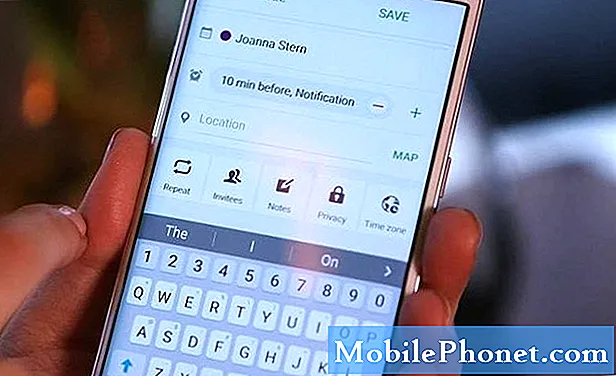เนื้อหา
- ปัญหา # 1: ปฏิทิน Galaxy S6 มีเขตเวลาที่ไม่ถูกต้องเมื่อซิงค์กับ Outlook บนพีซี
- ปัญหา # 2: Galaxy S6 SMS ถูกแยกออก
- ปัญหา # 3: Galaxy S6 ข้อผิดพลาด“ ไบนารีที่กำหนดเองถูกบล็อกโดย FRP Lock”
- ปัญหา # 4: แอปอีเมล Galaxy S6 หยุดการซิงค์
- ปัญหา # 5: Galaxy S6 Wi-Fi ขาดการเชื่อมต่อ
- ปัญหา # 6: Galaxy S6 ไม่ซิงค์อีเมลเป็นประจำ
- ปัญหา # 7: Galaxy S6 Wi-Fi จะไม่ปิด
- มีส่วนร่วมกับเรา
ปัญหา # 1: ปฏิทิน Galaxy S6 มีเขตเวลาที่ไม่ถูกต้องเมื่อซิงค์กับ Outlook บนพีซี
ฉันมีปัญหากับปฏิทินในโทรศัพท์ Android หลังจากที่ซิงค์กับปฏิทิน outlook.com บนคอมพิวเตอร์เดสก์ท็อปหรือแล็ปท็อป ปัญหาในโทรศัพท์ของฉันเหมือนกันสำหรับปฏิทินที่มาพร้อมกับโทรศัพท์และปฏิทิน Outlook ที่ฉันติดตั้ง
ถ้าฉันเพิ่มกิจกรรมในปฏิทิน Android ของฉันหลังจากการซิงค์เวลาบนปฏิทินคอมพิวเตอร์เดสก์ท็อป / แล็ปท็อป (Outlook.com) จะเร็วกว่า 5 ชั่วโมง
หากฉันเพิ่มกิจกรรมบนเดสก์ท็อป / แล็ปท็อปของฉันหลังจากการซิงค์เวลาในปฏิทิน Android ของฉันจะช้ากว่า 5 ชั่วโมง ฉันแน่ใจว่าอุปกรณ์ทั้งหมดใช้เขตเวลาเดียวกัน
ใครสักคนช่วยด้วย! - อลัน
สารละลาย: สวัสดี Alan เนื่องจากคุณไม่ได้ระบุเราจึงถือว่าคุณใช้ Google ปฏิทินในกรณีนี้ Google ปฏิทินใช้เวลาท้องถิ่นและเวลาของอุปกรณ์ดังนั้นคุณต้องตรวจสอบให้แน่ใจว่าตั้งค่าเขตเวลาบนโทรศัพท์ Android อย่างถูกต้อง เมื่อคุณตรวจสอบแล้วว่าเวลาและเขตเวลาของโทรศัพท์ถูกต้องแล้วคุณจะต้องตรวจสอบให้แน่ใจด้วยว่าเขตเวลาสำหรับปฏิทินของคุณถูกต้อง นี่คือวิธีการ:
- เปิด Google ปฏิทิน
- ทางด้านซ้ายของหน้าให้คลิกปฏิทินของฉัน
- วางเมาส์เหนือปฏิทินที่คุณต้องการอัปเดตแล้วคลิกเมนูแบบเลื่อนลง
- คลิกการตั้งค่าปฏิทิน
- ในส่วนเขตเวลาของปฏิทินให้เลือกเขตเวลาของคุณจากเมนูแบบเลื่อนลง
- หากคุณไม่เห็นเขตเวลาที่ต้องการให้ทำเครื่องหมายในช่องถัดจาก“ แสดงเขตเวลาทั้งหมด”
- คลิกบันทึก
หากคุณต้องการกำหนดเขตเวลาสำหรับปฏิทิน Google ทั้งหมดของคุณเพียงทำตามขั้นตอนเหล่านี้:
- เปิด Google ปฏิทิน
- ที่มุมบนขวาให้คลิกไอคอนการตั้งค่าปุ่มเฟืองการตั้งค่า> การตั้งค่า
- ในส่วนเขตเวลาปัจจุบันของคุณให้เลือกเขตเวลาของคุณจากเมนูแบบเลื่อนลง
- หากคุณไม่เห็นเขตเวลาที่ต้องการให้ทำเครื่องหมายในช่องถัดจาก“ แสดงเขตเวลาทั้งหมด”
- เลื่อนไปที่ด้านล่างสุดของหน้าแล้วคลิกบันทึก
ในกรณีที่คุณอาจใช้แอป S Planner การกำหนดค่าเวลาและเขตเวลาของโทรศัพท์เป็นการตั้งค่าท้องถิ่นของคุณควรทำตามเคล็ดลับ เพียงไปที่การตั้งค่า> วันที่และเวลา>วันที่และเวลาอัตโนมัติ.
ปัญหา # 2: Galaxy S6 SMS ถูกแยกออก
สวัสดีทุกคน. หวังว่าจะช่วยได้นะ ฉันค้นหาใน Google และหลายคนรายงานปัญหาเดียวกันนี้ ปัญหาคือเมื่อได้รับข้อความ SMS โทรศัพท์ของฉันจะแยกมันออกเป็นสองส่วน ข้อความไม่ได้ใหญ่ขนาดนั้น แม้ใน Nokia ที่ไม่สมาร์ทเก่า ๆ ของฉันข้อความเดียวกันนี้ก็จะมาเป็นหนึ่งเดียว
ฉันตรวจสอบการตั้งค่าทุกอย่างแล้ว - ไม่พบสิ่งใดที่“ จะไม่แยกข้อความขาเข้า”
นี่คือภาพหน้าจอหากช่วยได้ข้อความนี้เป็นการแจ้งเตือนจากธนาคารของฉันเมื่อบัตรของฉันถูกเรียกเก็บเงิน: https://c2n.me/3uaDGAz.webp
ที่คุณกำลังมองหานี้! - แอนดี้
สารละลาย: สวัสดีแอนดี้ ข้อความมาตรฐานมีความยาวสูงสุด 160 อักขระ หากข้อความ SMS ของผู้ส่งเกินกว่านั้นข้อความนั้นจะถูกแยกออกโดยอัตโนมัติ โปรดทราบว่าช่องว่าง (จำนวนหนึ่ง) และตัวแบ่งบรรทัด (จำนวน 2 รายการ) จะถูกกำหนดให้เป็น "อักขระ" ด้วยดังนั้นแม้ว่าข้อความตัวอย่างด้านบนจะดูเหมือนมีเพียง 133 อักขระที่มองเห็นได้ แต่ก็ใช้อักขระสูงสุด 160 ตัว ขีด จำกัด ผู้ให้บริการบางรายอาจอนุญาตให้ส่งข้อความที่ยาวขึ้นโดยใช้กระบวนการที่เรียกว่าการเรียงต่อกัน แต่คุณต้องตรวจสอบด้วย
ความกังวลของคุณไม่ใช่ปัญหาในโทรศัพท์ของคุณ โปรดสอบถามผู้ให้บริการเครือข่ายไร้สายของคุณหากคุณต้องการข้อมูลเพิ่มเติมเกี่ยวกับโปรโตคอลเฉพาะที่พวกเขาใช้
ปัญหา # 3: Galaxy S6 ข้อผิดพลาด“ ไบนารีที่กำหนดเองถูกบล็อกโดย FRP Lock”
สวัสดี. ฉันเพิ่งรูท Android ของฉัน (Samsung Galaxy S6 Edge จาก T-Mobile) โดยการกะพริบรูทอัตโนมัติของ unibase และมันก็สำเร็จ ระบบมีความร้อนสูงเกินไปและสูญเสียแบตเตอรี่อย่างรวดเร็ว (อาจเกิดจากการเปิดใช้งาน com.tmobile.pr.adapt อีกครั้งอย่างต่อเนื่องหรือใช้พื้นที่มากเกินไป) ฉันตัดสินใจแก้ไขปัญหานี้โดยใช้ตัวเลือกการรีเซ็ตเป็นค่าเริ่มต้นจากโรงงานและกู้คืนข้อมูลที่จำเป็นโดยใช้ Smart สวิตซ์. เมื่อกู้คืนข้อมูลแล้วฉันรีสตาร์ทโทรศัพท์เพื่อให้กระบวนการของระบบทั้งหมดเริ่มต้นใหม่
ในขณะที่พยายามบูตภายใต้“ KERNEL ไม่ใช่การบังคับใช้ SEDROID” จะปรากฏข้อความ“ Custom Binary ถูกบล็อกโดย FRP Lock” และไม่ได้ดำเนินการเพื่อเปิดในหน้าจอหลักแม้ว่าจะแสดงโลโก้ Samsung Galaxy S6 Edge ดั้งเดิมแล้วก็ตาม
ฉันได้ลองรีเซ็ตเป็นค่าเริ่มต้นจากโรงงานโดยเปิดเมนูที่ซ่อนไว้โดยกดปุ่มเพิ่มระดับเสียงปุ่มเปิดปิดและปุ่มโฮมพร้อมกัน ฉันได้ลองกระพริบเฟิร์มแวร์ดั้งเดิม (5.1.1) อีกครั้งและ Odin บอกว่าล้มเหลว ฉันไม่แน่ใจว่าจะต้องทำอย่างไรต่อไปขอขอบคุณล่วงหน้า
โทรศัพท์: Samsung Galaxy S6 Edge
ผู้ให้บริการ: T-Mobile
หมายเลขรุ่น: SM-G925T
ระบบปฏิบัติการ: Lollipop 5.1.1 - ฮาบิบ
สารละลาย: สวัสดี Habib ข้อผิดพลาด "Custom Binary ที่ถูกบล็อกโดย FRP Lock" มักจะปรากฏขึ้นหากอุปกรณ์ Samsung ของคุณตรวจพบความพยายามอย่างไม่เป็นทางการในการแก้ไขเฟิร์มแวร์ เราได้แก้ไขปัญหานี้ให้กับผู้ใช้ Note 5 แล้วดังนั้นโปรดดูคำตอบของเราใน โพสต์นี้.
ปัญหา # 4: แอปอีเมล Galaxy S6 หยุดการซิงค์
สวัสดี. ฉันมีปัญหากับแอพอีเมลใน Samsung Galaxy S6 Edge ฉันใช้บัญชีอีเมลสำนักงาน (IMAP) ในแอปอีเมลในโทรศัพท์ของฉันและหยุดอัปเดตตั้งแต่หนึ่งสัปดาห์ แม้ว่าฉันจะได้รับอีเมลที่สามารถตรวจสอบได้จาก Outlook และที่อื่น ๆ บนคอมพิวเตอร์ของฉันโทรศัพท์ของฉันก็ไม่ได้รับข้อความใหม่ใด ๆ เลย แต่ข้อความล่าสุดในโทรศัพท์ของฉันมาจากสัปดาห์ที่แล้วและทุกครั้งที่ฉันพยายามอัปเดตมันจะแจ้งว่า โฟลเดอร์ ask เป็นข้อมูลล่าสุดและไม่มีอีเมลใหม่ / ยังไม่ได้อ่านซึ่งไม่ชัดเจนในกรณีนี้ ฉันได้ลองรีสตาร์ทโทรศัพท์และล้างแคช แต่ไม่มีอะไรช่วยได้และเนื่องจากแบตเตอรี่ของฉันอยู่ในตัวฉันจึงไม่สามารถทำการซอฟต์รีเซ็ตได้ กรุณาช่วยฉันออกไป. - Shig
สารละลาย: สวัสดี Shig ขั้นแรกคุณต้องตรวจสอบให้แน่ใจว่าคุณสมบัติการซิงค์หลักของโทรศัพท์เปิดอยู่ คุณสามารถทำได้โดยเปิดใช้งานไฟล์ ซิงค์ ใต้แถบการแจ้งเตือน หากการซิงค์หลักเปิดอยู่ แต่ไม่มีอะไรเปลี่ยนแปลงให้ลองบูตโทรศัพท์ในเซฟโหมดและสังเกตโทรศัพท์เป็นเวลา 24 ชั่วโมง หากแอพอีเมลอัปเดตอย่างถูกต้องขณะอยู่ในเซฟโหมดให้ลองถอนการติดตั้งแอพจนกว่าปัญหาจะหมดไป ขั้นตอนในการบู๊ตในเซฟโหมดมีดังนี้
- กดปุ่มลดระดับเสียงและปุ่มเปิด / ปิดค้างไว้เป็นเวลา 20 ถึง 30 วินาที
- เมื่อคุณเห็นโลโก้ Samsung ให้ปล่อยปุ่มเปิด / ปิดทันที แต่กดปุ่มลดระดับเสียงต่อไป
- โทรศัพท์ของคุณควรบูตต่อไปและคุณจะได้รับแจ้งให้ปลดล็อกโทรศัพท์ของคุณตามปกติ
- คุณจะทราบว่าโทรศัพท์บูทในเซฟโหมดสำเร็จหรือไม่หากข้อความ“ เซฟโหมด” แสดงที่มุมล่างซ้ายของหน้าจอ
ปัญหา # 5: Galaxy S6 Wi-Fi ขาดการเชื่อมต่อ
ฉันซื้อ Samsung S6 ในเดือนตุลาคมและไม่มีปัญหาในการเชื่อมต่อกับเครือข่าย Wi-Fi ที่บ้านของฉัน ทันใดนั้นมันก็ไม่ได้เชื่อมต่อกับ Wi-Fi อีกต่อไป สิ่งนี้เกิดขึ้นที่บ้านเท่านั้น ฉันสามารถเชื่อมต่อ Wi-Fi ได้ทุกที่โดยไม่มีปัญหา ฉันคลิกลิงก์ Wi-Fi เพิ่มรหัสผ่านโทรศัพท์เชื่อมต่อจากนั้นการเชื่อมต่อจะลดลงภายใน 5 วินาที เมื่อฉันไปลืมเครือข่ายในการตั้งค่า Wi-Fi โทรศัพท์จะลืมไม่ได้ ฉันมีตัวเลือกในการป้อนรหัสผ่านหรือยกเลิก ในสถานที่อื่น ๆ ที่ฉันสามารถเชื่อมต่อกับ Wi-Fi ได้ฉันจะเพิ่มรหัสผ่านที่ถูกต้องและโทรศัพท์ก็เชื่อมต่อและยังคงเชื่อมต่ออยู่ การเชื่อมต่อ Wi-Fi ที่ไม่มีการป้องกันก็ใช้ได้เช่นกัน ฉันได้ลองแล้ว:
- รีสตาร์ทโทรศัพท์
- เริ่มโทรศัพท์อย่างนุ่มนวล
- การถอดปลั๊กเราเตอร์
- การถอดปลั๊กโมเด็มและเราเตอร์
แน่นอนว่าปัญหานี้จะเพิ่มการจัดสรรข้อมูลสำหรับเดือนนี้อย่างมาก - ตวัด
สารละลาย: สวัสดีตวัด อาจมีข้อผิดพลาดที่ทำให้เกิดปัญหานี้ เรายังไม่พบปัญหานี้ในอุปกรณ์ S6 อื่น ๆ ดังนั้นจึงอาจเป็นผลมาจากหลายปัจจัยเราขอแนะนำให้คุณทำการแก้ไขปัญหาซอฟต์แวร์โทรศัพท์พื้นฐานเช่นการลบพาร์ติชันแคชทำการรีเซ็ตเป็นค่าเริ่มต้นจากโรงงานหรือบูต S6 ในเซฟโหมด สามสิ่งนี้ควรคืนค่าฟังก์ชันปกติของ Wi-Fi ของอุปกรณ์ของคุณ นี่คือขั้นตอนในการลบพาร์ติชันแคชและทำการรีเซ็ตเป็นค่าเริ่มต้นจากโรงงาน:
วิธีล้างพาร์ติชันแคช Galaxy S6
- ปิดอุปกรณ์
- กดปุ่มสามปุ่มต่อไปนี้พร้อมกัน: ปุ่มเพิ่มระดับเสียง, ปุ่มโฮมและปุ่มเปิด / ปิด
- เมื่อโทรศัพท์สั่นให้ปล่อยปุ่มเปิด / ปิด แต่ยังคงกดปุ่มเพิ่มระดับเสียงและปุ่มโฮมค้างไว้
- เมื่อหน้าจอ Android System Recovery ปรากฏขึ้นให้ปล่อยปุ่มเพิ่มระดับเสียงและปุ่มโฮม
- กดปุ่มลดระดับเสียงเพื่อไฮไลต์ "ล้างพาร์ทิชันแคช"
- กดปุ่มเปิด / ปิดเพื่อเลือก
- เมื่อการล้างพาร์ติชันแคชเสร็จสิ้นระบบจะไฮไลต์ "รีบูตระบบทันที"
- กดปุ่มเปิด / ปิดเพื่อรีสตาร์ทอุปกรณ์
วิธีรีเซ็ตเป็นค่าเริ่มต้นจากโรงงานใน Galaxy S6
- ปิด Samsung Galaxy S6 Edge ของคุณ
- กดปุ่มเพิ่มระดับเสียง, บ้านและปุ่มเปิด / ปิดพร้อมกัน
- เมื่ออุปกรณ์เปิดและแสดง "เปิดโลโก้" ให้ปล่อยปุ่มทั้งหมดและไอคอน Android จะปรากฏบนหน้าจอ
- รอจนกระทั่งหน้าจอการกู้คืน Android ปรากฏขึ้นหลังจากผ่านไปประมาณ 30 วินาที
- ใช้ปุ่มลดระดับเสียงไฮไลต์ตัวเลือก "ลบข้อมูล / รีเซ็ตเป็นค่าเริ่มต้นจากโรงงาน" แล้วกดปุ่มเปิด / ปิดเพื่อเลือก
- กดปุ่มลดระดับเสียงอีกครั้งจนกระทั่งตัวเลือก ‘ใช่ - ลบข้อมูลผู้ใช้ทั้งหมด’ ถูกไฮไลต์จากนั้นกดปุ่มเปิด / ปิดเพื่อเลือก
- หลังจากรีเซ็ตเสร็จแล้วให้ไฮไลต์ "รีบูตระบบทันที" แล้วกดปุ่มเปิด / ปิดเพื่อรีสตาร์ทโทรศัพท์
ปัญหา # 6: Galaxy S6 ไม่ซิงค์อีเมลเป็นประจำ
แอปอีเมล Android เริ่มต้นของฉันไม่ผลักดันอีเมลด้วยตัวเองอีกต่อไป ฉันสามารถบังคับให้พุชไปยังเซิร์ฟเวอร์อีเมลของฉันในแอปได้ด้วยตนเอง แต่จะไม่แจ้งให้ฉันทราบ แต่อย่างใดเมื่อได้รับอีเมลในวันนั้น ฉันค่อนข้างขี้ลืมและมักทำให้ฉันพลาดอีเมลในแต่ละวัน - ไม่สะดวกมาก
ฉันกรอกข้อมูลเกี่ยวกับแอปที่ดาวน์โหลดล่าสุดไม่ได้เนื่องจากเป็นไปประมาณสี่เดือนแล้ว แอปอีเมลไม่ได้ใช้ทำสิ่งนี้
ฉันได้ลองเปลี่ยนการตั้งค่าการซิงค์สำหรับแต่ละบัญชีในแอปแล้ว ทุกคนบอกว่าตั้งใจจะซิงค์ทุก ๆ 15 นาที ในแอปการตั้งค่าแอปอีเมลจะมีลำดับความสำคัญดังนั้นการแจ้งเตือนควรหลีกเลี่ยงการตั้งค่าเช่นห้ามรบกวน ฉันค่อนข้างเชี่ยวชาญใน Google Fu และไม่พบความช่วยเหลือใด ๆ สำหรับเรื่องนี้ในฟอรัมระดับพื้นผิว
ช่วยด้วย! - ไบรอัน
สารละลาย: สวัสดีไบรอัน เป็นที่ทราบกันดีว่าแอปอีเมลเริ่มต้นของ Samsung จะเปลี่ยนพฤติกรรมการซิงค์เป็นครั้งคราว เราคิดว่าการอัปเดต Android หรือแอปอาจมีการเปลี่ยนแปลงรหัสบางอย่างซึ่งส่งผลต่อวิธีการทำงานของการซิงค์ ตรวจสอบให้แน่ใจว่าคุณได้ล้างพาร์ทิชันแคช (ขั้นตอนที่ให้ไว้ด้านบน) ก่อนแล้วสังเกตโทรศัพท์สักสองสามชั่วโมง หากไม่มีอะไรเปลี่ยนแปลงให้ลองลบแคชและข้อมูลของแอปหรือถอนการติดตั้งการอัปเดต โปรดทราบว่าการลบข้อมูลของแอปนั้นเทียบเท่ากับการติดตั้งแอปซ้ำ พร้อมที่จะกำหนดค่าบัญชีอีเมลของคุณอีกครั้งในภายหลัง ขั้นตอนในการทำมีดังนี้
- ไปที่การตั้งค่า
- ไปที่แอปพลิเคชัน
- เลือกจัดการแอปพลิเคชัน
- แตะแท็บทั้งหมด
- มองหาแอพอีเมลแล้วแตะ
- จากนั้นคุณจะเห็นปุ่ม Clear Cache, Clear Data หรือ Uninstall updates
- ตรวจสอบให้แน่ใจว่าได้ทำตามลำดับนี้: ล้างแคชถอนการติดตั้งอัปเดตล้างข้อมูล
- พยายามให้เวลาโทรศัพท์สองสามชั่วโมงหลังจากทำแต่ละขั้นตอนเหล่านี้เพื่อให้คุณสังเกตได้ว่าฟังก์ชันการซิงค์ทำงานอย่างไร
ปัญหา # 7: Galaxy S6 Wi-Fi จะไม่ปิด
สวัสดี. ฉันหวังว่าพวกคุณจะช่วยฉันแก้ไขปัญหาเพิ่มเติมได้! ไม่ว่าฉันจะทำอะไร Wi-Fi ของฉันจะไม่ปิดอยู่ ฉันอ่านคำถามที่พบบ่อยที่คุณโพสต์ไว้ แต่ดูเหมือนว่าจะมีคำตอบเพียงบางส่วนของปัญหาเท่านั้น
- ฉันปิดการตั้งค่า Wi-Fi ไว้ (ในแถบเลื่อนลง)
- ภายใต้การตั้งค่า> Wi-Fi> เพิ่มเติม> สวิตช์เครือข่ายอัจฉริยะ - ปิดการตั้งค่า
- ภายใต้การตั้งค่า> Wi-Fi> เพิ่มเติม> ขั้นสูง> อนุญาตให้สแกนเสมอปิดอยู่
- ภายใต้การตั้งค่า> เครือข่ายมือถือ> เครื่องมือเพิ่มประสิทธิภาพการเชื่อมต่อ> Wi-Fi ของพันธมิตรจะถูกปิดด้วย
อย่างไรก็ตามโทรศัพท์ของฉันยังคงเชื่อมต่อกับ Wi-Fi โดยอัตโนมัติ ฉันทำให้ลืมเครือข่าย Wi-Fi บางเครือข่ายเพียงเพราะเมื่อฉันไม่อยู่บ้านและใช้อินเทอร์เน็ตฉันไม่ต้องการให้เครือข่ายนี้เชื่อมต่อกับเครือข่าย Wi-Fi ที่อ่อนแอและเกือบจะตายและทำลายการเชื่อมต่อของฉัน อย่างไรก็ตามมีบางเครือข่ายที่ฉันใช้เป็นประจำในบางสถานที่ (เช่น: เหมาะสมที่สุด) ที่ยังคงเชื่อมต่อทุกครั้งที่มีสัญญาณผ่านและมันกำลังทำลายชีวิตของฉัน
ฉันไม่รู้จริงๆว่าฉันสามารถปิดอะไรได้อีก ช่วยด้วย! ขอขอบคุณ. - Stacey
สารละลาย: สวัสดี Stacey เช่นเดียวกับคำแนะนำของเราสำหรับ Kelley ด้านบนเราขอแนะนำให้คุณลบพาร์ติชันแคชและ / หรือดำเนินการรีเซ็ตเป็นค่าเริ่มต้นจากโรงงานหากไม่มีอะไรทำงาน การรีเซ็ตเป็นค่าเริ่มต้นจากโรงงานอาจจำเป็นเพื่อให้แน่ใจว่าระบบปฏิบัติการกลับสู่สภาวะปกติ บางครั้งเฟิร์มแวร์ Android อาจได้รับความเสียหายหลังจากการอัปเดตหรือโดยแอปของบุคคลที่สาม การบังคับให้กลับสู่การตั้งค่าเริ่มต้นอาจเป็นวิธีแก้ปัญหาที่มีประสิทธิภาพเช่นเดียวกับคุณ
ตรวจสอบให้แน่ใจว่าคุณได้สร้างการสำรองข้อมูลส่วนบุคคลของคุณก่อนที่จะดำเนินการต่อ
มีส่วนร่วมกับเรา
หากคุณเป็นหนึ่งในผู้ใช้ที่พบปัญหากับอุปกรณ์ของคุณโปรดแจ้งให้เราทราบ เรานำเสนอวิธีแก้ปัญหาเกี่ยวกับ Android ฟรีดังนั้นหากคุณมีปัญหากับอุปกรณ์ Android ของคุณเพียงกรอกแบบสอบถามสั้น ๆ ใน ลิงค์นี้ และเราจะพยายามเผยแพร่คำตอบของเราในโพสต์ถัดไป เราไม่สามารถรับประกันได้ว่าจะตอบกลับอย่างรวดเร็วดังนั้นหากปัญหาของคุณมีความอ่อนไหวต่อเวลาโปรดหาวิธีอื่นในการแก้ไขปัญหาของคุณ
เมื่ออธิบายปัญหาของคุณโปรดระบุรายละเอียดให้มากที่สุดเพื่อให้เราสามารถระบุวิธีแก้ปัญหาที่เกี่ยวข้องได้อย่างง่ายดาย หากทำได้โปรดระบุข้อความแสดงข้อผิดพลาดที่คุณได้รับเพื่อให้เราทราบว่าจะเริ่มต้นที่จุดใด หากคุณได้ลองทำตามขั้นตอนการแก้ปัญหาบางอย่างแล้วก่อนที่จะส่งอีเมลถึงเราอย่าลืมพูดถึงขั้นตอนเหล่านี้เพื่อที่เราจะได้ข้ามไปในคำตอบ
หากคุณพบว่าโพสต์นี้มีประโยชน์โปรดช่วยเราด้วยการกระจายข่าวไปยังเพื่อนของคุณ TheDroidGuy มีเครือข่ายทางสังคมเช่นกันดังนั้นคุณอาจต้องการโต้ตอบกับชุมชนของเราใน Facebook และ Google+ เพจของเรา